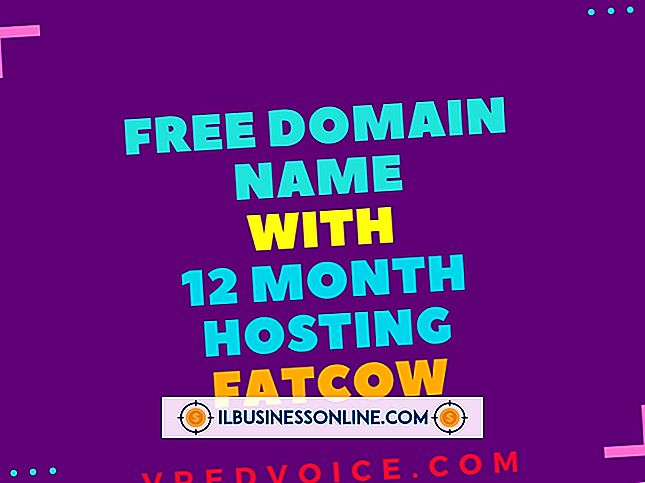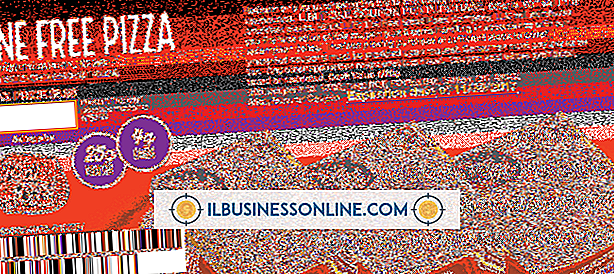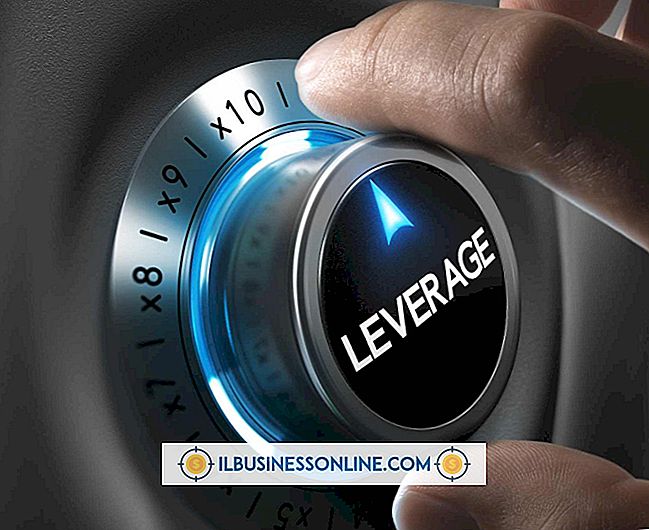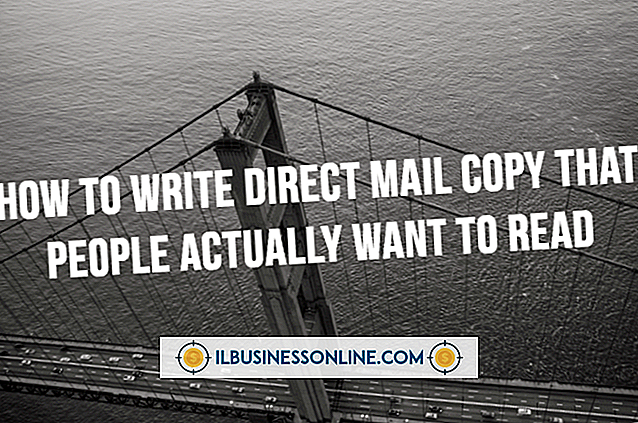Redigering av iTunes XML-filen

Att lyssna på din favoritmusik medan du arbetar kan göra långa timmar på kontoret verkar lite mindre tråkig. Om du ofta överför musik till en iPod, USB-minne eller annan bärbar enhet kan XML-listan som innehåller bibliotekets information för din iTunes-samling bli skadad. Om du bygger om ditt iTunes-bibliotek kan det ta mycket tid beroende på antalet låtar i din samling. Om problem uppstår med din biblioteksfil - eller om du vill flytta din iTunes-samling till en annan dator - kan du använda verktyg som redan är inbyggda i iTunes och Windows för att redigera eller reparera XML-filen och korrigera vanliga problem.
Ombyggnad av en korrupt iTunes XML-fil
1.
Starta iTunes på din dator. ITunes visar ett felmeddelande om att det har försökt att reparera den korrupta biblioteksfilen och byta namn på den. Notera platsen för XML-filen för namnnamnet. Klicka på "OK" knappen för att stänga meddelandefältet. Stäng iTunes på din dator.
2.
Klicka på "Start" och sedan "Computer". Bläddra till mappens plats som visas i iTunes-varningsmeddelandet. Klicka och markera "iTunes Music Library.xml" -filen. Tryck på "Ctrl-X" för att skära filen och lagra den i Windows Urklipp.
3.
Minimera Utforskaren i Windows och tryck sedan på "Ctrl-V" för att klistra in filen på skrivbordet i Windows.
4.
Maximera Utforskaren i Windows för att visa iTunes-mappen och dess innehåll. Markera filen "Tunes Library.itl" och ta bort den från mappen.
5.
Starta iTunes igen på din dator. Klicka på "Arkiv" i menyraden och sedan på "Bibliotek". När bildrutan visas, klicka på "Importera spellista".
6.
Bläddra till filen "iTunes Music Library.xml" på skrivbordet i Windows. Klicka på filnamnet och klicka sedan på "Öppna". Vänta några sekunder för att iTunes ska importera spellistan och bygga om biblioteket.
7.
Klicka på "OK" -knappen när du blir ombedd att göra det. Återanslut portabla enheter med datorn för att synkronisera biblioteksfilerna mellan spelarna och iTunes. ITunes återkodar automatiskt spellistorna på de bärbara enheterna.
Överföring av bibliotek och spellistor
1.
Öppna iTunes och klicka på "File" och sedan "Library" i menyraden. Klicka på "Exportera bibliotek" på popup-menyn. Notera namnet på mappen och filnamnet som skapades när du exporterar biblioteksfilen.
2.
Anslut en USB-flash-enhet eller en extern hårddisk till en ledig USB-port på datorn. Vänta några sekunder för att Windows ska kunna identifiera enheten och konfigurera enheten som en extern lagringsenhet.
3.
Klicka på "Start" och sedan "Computer" för att öppna Windows Explorer. Alternativt högerklickar du på "Start" -knappen och klickar sedan på "Öppna Windows Utforskare" på snabbmenyn.
4.
Bläddra till mappen där du håller all din musik på din dator; som standard är det musikmappen i ditt användarnamn mapp. Tryck på "Ctrl-A" för att markera alla musikfiler och tryck sedan på "Ctrl-C" för att kopiera och lagra dem i Windows Urklipp.
5.
Bläddra till Windows Explorer-fönstret som visar alla enheter i din dator. Dubbelklicka på skrivbrevet för USB-flashenheten eller den externa hårddisken du anslutit tidigare.
6.
Tryck på "Ctrl-V" för att kopiera alla musikfiler till den externa lagringsenheten.
7.
Bläddra till mappen där iTunes sparade den exporterade biblioteksfilen. Tryck på "Ctrl-C" för att kopiera filen och sedan "Ctrl-V" för att klistra in den till USB-enheten. Stäng Windows Explorer och koppla ur USB-flashenheten eller den externa hårddisken från datorn.
8.
Anslut USB-flashenheten eller den externa hårddisken till den andra datorn. Vänta på att Windows ska upptäcka enheten och tilldela den ett skrivbrev i Utforskaren.
9.
Installera iTunes (itunes.com) på den andra datorn om du inte redan har gjort det. Notera namnet på den mapp som installationen skapar för din musiksamling.
10.
Dubbelklicka på skrivbrevet för USB-enheten i Utforskaren. Högerklicka på filnamnet för den exporterade biblioteksfilen i USB-enheten och klicka på "Öppna med anteckningsblock" på snabbmenyn. Anteckningsblock öppnas och visar innehållet i filen i textredigeringsfönstret.
11.
Sök filbanan till den första låten i den första raden i XML-filen. Banan före låttiteln ska vara "C: \ Program Files \ iTunes \ Music" eller något liknande. Ändra filvägen till drivbrevet som tilldelats USB-enheten i Utforskaren. Om Windows till exempel tilldelade USB-enheten, skrivs drivstaven "F, " och du lagrade alla musikfiler på USB-enhetens rotationsenhet - och inte i en namngiven mapp eller undermapp på enheten - ersätt helt enkelt "C: \ Program Files \ iTunes \ Music \" delen av sökvägen med "F: \" och inget undermappsnamn. Om du sparade musikfilerna i en mapp på USB-enheten - Musik till exempel - ersätt delen "C: \ Program Files \ iTunes \ Music" med sökvägen med "F: \ Music."
12.
Klicka på "Redigera" på Notisbläddringsmenyn och sedan "Byt ut." Ange standardvägen som används i den exporterade biblioteksfilen i fältet Sök vad. Med hjälp av provfallet anger du "C: \ Program Files \ iTunes \ Music" i fältet.
13.
Ange drivbrevet och sökvägen på USB-enheten där filerna ligger i fältet "Byt ut fil" - "F: \" eller "F: \ music" i provfallet.
14.
Klicka på knappen "Ersätt alla". Windows Anteckningar ersätter alla de söknamn som skapats av iTunes-exportverktyget med sökvägen på USB-enheten.
15.
Klicka på "Arkiv" och "Spara" på Notisbläddringsmenyn och stäng Anteckningsblock.
16.
Öppna iTunes på den andra datorn. Klicka på "File" och sedan "Library" i menyraden. På popup-menyn klickar du på "Importera spellista". Bläddra till den exporterade biblioteksfilen som sparats på USB-enheten. Markera filnamnet och klicka på "Öppna". Vänta några sekunder för att iTunes ska importera musik och spellistor från USB-enheten.
Saker som behövs
- USB-minne eller extern hårddisk
Tips
- Ett enklare sätt att kopiera ditt musikbibliotek från en dator till en annan är att använda en iPod eller iPad. När du har synkroniserat ditt bibliotek och spellistor på den första datorn med iPad eller iPod, installerar du bara iTunes på den andra datorn och synkroniserar programmet med den bärbara enheten. Sedan överför all din musik och spellista filer till den nya datorn.